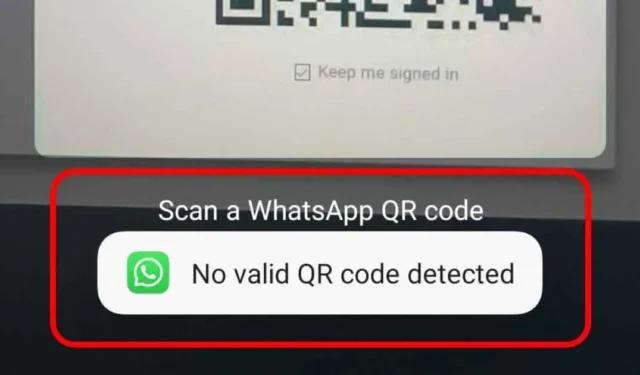
WhatsApp は間違いなくトップクラスの評価を受けています。 Android および Android 向けの最高のインスタント メッセージング アプリiPhone。長年にわたり、インスタント メッセージング アプリは友人や友人にメッセージを送信するのに最適でした。家族のメンバー。
WhatsApp はデスクトップでも利用でき、テキスト メッセージング、音声、メッセージングを提供します。ビデオ通話やファイル共有オプションもあります。 WhatsApp のリンクされたデバイスのサポートは非常に役に立ち、仕事中に元に戻りたくない場合に非常に便利です。コンピュータと電話の間で。
WhatsApp リンク デバイスのサポートにより、メインの電話を接続したままにせずに、最大 4 つの異なるデバイスで WhatsApp アカウントを使用できます。リンクされたデバイスは、デスクトップ、モバイル、Web 用の WhatsApp 全体で動作します。
携帯電話の WhatsApp をデスクトップまたは Web クライアントとペアリングするには、デスクトップまたは Web クライアントに表示される QR コードをモバイル アプリでスキャンする必要があります。 QR コードのスキャン中に、モバイル アプリで「有効な QR コードが検出されませんでした」というエラー メッセージが表示されることがあります。
「有効な QR コードが検出されませんでした」エラーが表示されるのはなぜですか?
WhatsApp QR コードのスキャン中に「有効な QR コードが検出されませんでした」エラーが発生する特別な理由はありません。スキャンしているコードの有効期限が切れているか、間違ってスキャンしている可能性があります。
「有効な QR コードが検出されませんでした」エラーは、モバイル上の WhatsApp キャッシュ ファイルの破損、またはブラウザのキャッシュ ファイルの問題が原因で表示されることもあります。
理由が何であれ、「有効な QR コードが検出されませんでした」というメッセージは、一般的なトラブルシューティングのヒントに従うことで簡単に修正できます。
WhatsAppで「有効なQRコードが検出されませんでした」エラーを修正する方法?
WhatsApp の「有効な QR コードが検出されませんでした」エラーは簡単に修正できます。以下で共有するいくつかの簡単な方法に従う必要があります。 WhatsAppの問題を解決する方法は次のとおりです。
1. デバイスが正しくリンクされていることを確認してください
iPhoneのWhatsAppのメイン画面にカメラアイコンが表示されます。そのカメラのアイコンをタップして QR コードをスキャンすると、何度試しても「有効な QR コードが検出されませんでした」というエラー メッセージが表示されます。
実際には、コンピューター画面に表示された QR コードをスキャンするには、[設定] の [リンクされたデバイス] オプションを使用する必要があります。やるべきことは次のとおりです。
1. Android または iPhone で WhatsApp アプリを開きます。次に、右下隅にある設定アイコンをタップします。
2. [設定] 画面で、リンクされたデバイス をタップします。

3. [リンクされたデバイス] 画面で、デバイスをリンク ボタンをタップします。

4. これにより、WhatsApp カメラが開きます。次に、別のデバイスに表示されている QR コードをスキャンして、デバイスをリンクします。
それでおしまい!これらの手順に従うと、QR コードのスキャン中に「有効な QR コードが検出されませんでした」というエラーが表示されなくなります。
2. 公式 WhatsApp QR コードをスキャンしていることを確認してください
ユーザーは、WhatsApp が QR コード リーダー アプリではないことを理解する必要があります。したがって、これを使用して別の QR コードをスキャンすると、「有効な QR コードが検出されませんでした」というエラー メッセージが表示されます。
WhatsApp では、アプリまたは Web バージョンで生成された QR コードのスキャンのみが許可されます。したがって、正しい QR コードをスキャンしていることを確認してください。
他の QR コードをスキャンしたい場合は、Android または iPhone 用の QR コード スキャナ アプリを使用してください。
3. インターネット接続を確認する

ユーザーがモバイルから WhatsApp QR コードをスキャンするときに「有効な QR コードが検出されませんでした」エラーが表示されるもう 1 つの主な理由は、インターネット接続が不安定であることです。
WhatsApp では、QR コードを読み取り、他のデバイスにチャットを読み込むためにアクティブなインターネット接続が必要です。インターネットがないと、プロセスが失敗し、エラーが発生します。
したがって、次の方法を試す前に、アクティブなインターネット接続があることを確認してください。 fast.com Web サイトにアクセスして、インターネット速度と速度を確認できます。安定性。
4. WhatsAppアプリを更新する

バグとバグAndroid または iPhone で古い WhatsApp アプリを使用している場合、不具合はより多く発生します。
WhatsApp アプリが古いことが「有効な QR コードが検出されません」の原因である場合は、更新することで簡単に修正できます。
Android と iPhone でアプリを更新するのは非常に簡単です。 Android では、Google Play ストアを開いて WhatsApp を検索します。リストから WhatsApp を開き、「更新」ボタンをタップします。
iPhone をお持ちの場合は、App Store を開いてプロフィール アイコンをタップします。次の画面で、下にスクロールして、利用可能なすべてのアップデートを表示します。 WhatsApp の横に更新ボタンが表示された場合は、それをタップしてアプリを最新バージョンに更新します。
5. WhatsAppキャッシュファイルをクリアする
Android からデスクトップ QR コードをスキャン中に「有効な QR コードが検出されませんでした」エラーが発生した場合は、WhatsApp アプリのキャッシュ ファイルをクリアする必要があります。 WhatsApp アプリのキャッシュ ファイルを簡単な手順でクリアする方法は次のとおりです。
1.ホーム画面で WhatsApp アプリのアイコンを長押しし、アプリ情報を選択します。

2. WhatsApp アプリ情報で、ストレージ使用量をタップします。

3.次の画面で、キャッシュのクリア をタップします。

それでおしまい!アプリのキャッシュをクリアした後、再度アプリを開いて QR コードをスキャンします。
6. デスクトップブラウザのキャッシュをクリアする
モバイル アプリと同様に、デスクトップ ブラウザのキャッシュ ファイルもクリアする必要があります。デスクトップ Web ブラウザー (Chrome) のキャッシュをクリアする方法は次のとおりです。
1. Chrome ブラウザを開き、右上隅にある3 つの点をクリックします。

2. Chrome メニューで、閲覧データの消去 をクリックします。

3. [時間範囲] で [すべての時間を選択] を選択します。次に、Cookie とその他のサイト データ、および画像とファイルのキャッシュ。選択したら、データをクリア ボタンをクリックします。

それでおしまい!これにより、ブラウザのキャッシュがクリアされます。キャッシュをクリアした後、web.whatsapp.com を開き、Android または iPhone とリンクするための新しい QR コードを生成します。
7. 別の Web ブラウザを使用してみる
モバイル アプリから QR コードをスキャンするときに「有効な QR コードが検出されませんでした」というエラーが引き続き表示される場合は、ブラウザに問題がある可能性があります。
別の Web ブラウザを使用して、現在の Web ブラウザが原因であるかどうかを確認できます。 Chrome を使用している場合は、Edge ブラウザまたは Opera に切り替えて、コードを再度スキャンしてみてください。
すべてがうまくいった場合は、Chrome ブラウザを再インストールするか、WhatsApp で正常に動作するブラウザを使用してみてください。
したがって、これらは、WhatsApp の「有効な QR コードが検出されませんでした」エラーを解決するための簡単な手順です。 Android スマートフォンでこの特定のエラーを修正するためにさらにサポートが必要な場合はお知らせください。また、これらの方法が問題の解決に役立ったら、それを友達と共有してください。





コメントを残す